Windows 7'ye yükseltme işleminden önce Windows 7 32-bit'i önemli bir süre kullandıysanız, Windows 7'deki Windows Gezgini'nin (yalnızca 32-bit) PDF dosyaları için küçük resim önizlemesini desteklediğini bilirsiniz.
Bazı nedenlerden dolayı, Windows 10, Dosya Gezgini'nde (Windows Gezgini) PDF dosyaları için küçük resim önizlemesini desteklemez. Windows 10, Edge tarayıcısında PDF görüntülemeyi destekler ve kullanıcıların PDF'ye Microsoft Yazdır özelliğini kullanarak herhangi bir metin dosyasını PDF dosyası olarak kaydetmelerine de izin verir, ancak Dosya Gezgini'nde PDF dosyaları için önizleme ve küçük resim önizlemesi göstermez.

Windows 10 PC'nizde, PDF dosyaları için önizleme ve küçük resim önizlemesi almak istiyorsanız, üçüncü taraf yardımcı programlarının yardımı ile yapabilirsiniz.
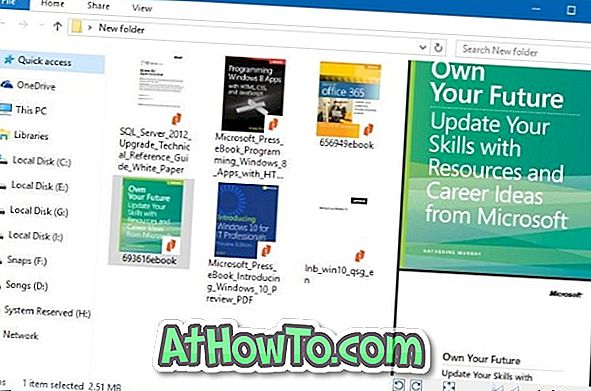
Windows 10 Dosya Gezgini'nde PDF dosyaları için küçük resim önizleme desteğini etkinleştirmek için Windows 10 için iki ücretsiz yardımcı program aşağıda verilmiştir.
NOT: Küçük resim önizlemeyle ilgili sorunlarınız varsa, lütfen Windows 10'daki küçük resim önbelleğini temizleme ve sıfırlama ve Windows 10 kılavuzunda gösterilmeyen küçük resim önizlemelerini düzeltme.
PDF dosyaları için küçük resim önizlemesini etkinleştirmek üzere Adobe Acrobat Reader DC
Birçok kullanıcı muhtemelen Windows 10'da PDF dosyalarını açmak ve okumak için Adobe Acrobat Reader DC kullanıyordur. Ancak birçok kullanıcının bilmediği şey, Acrobat Reader DC'nin Windows'ta PDF dosyalarının önizlemesini ve küçük resim önizlemesini etkinleştirmek için kullanılabileceği gerçeğidir. 10 Dosya Gezgini.
Adobe Acrobat Reader DC, diğer programlara kıyasla üstün kaliteli küçük resimler oluşturur.
Acrobat Reader DC kullanarak PDF dosyaları için küçük resim önizlemesini etkinleştirin:
Adım 1: Bu sayfaya gidin, Windows 10 PC'nize Acrobat Reader DC'yi indirin ve yükleyin.
Adım 2: Kurulduktan sonra Acrobat DC'yi varsayılan PDF okuyucu olarak ayarlayın. Yol tarifleri için, lütfen Windows 10 kılavuzundaki varsayılan PDF okuyucusunu nasıl değiştireceğinizle ilgili adım adım kılavuzumuza bakın.
Adım 3: Acrobat Reader DC'yi başlatın, Düzen > Tercihler > Genel'e gidin.
Adım 4: Windows Gezgini'nde PDF minik resim önizlemelerini etkinleştir etiketli seçeneğini işaretleyin. Değişikliği kaydetmek için Tamam düğmesine tıklayın. Bu kadar!
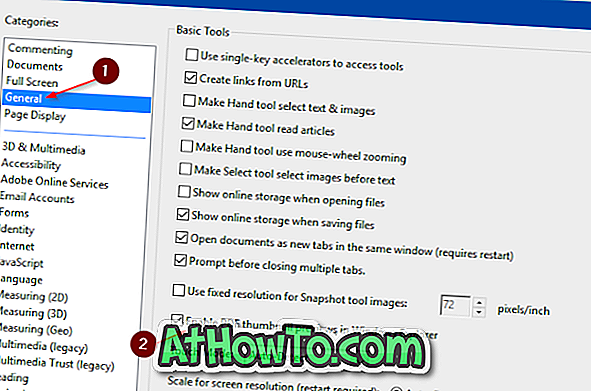
PDF dosyalarının önizlemesini görmek için PDF dosyalarını içeren bir klasör açın. Lütfen küçük resim önizlemesinin Dosya Gezgini ayarlarında açık olduğundan emin olun.
Önizleme ile ilgili herhangi bir sorun yaşarsanız, lütfen Windows 10 Dosya Gezgini kılavuzunda çalışmayan küçük resim önizlemesi düzeltmemize bakın. Önizleme (küçük resim önizleme değil) almak için bir PDF dosyası seçin ve ardından aynı anda Alt + P tuşlarına basın.
Windows Gezgini'nde PDF dosyaları için önizlemeler oluşturmak için Nitro Reader (ücretsiz) kullanın
Nitro Reader, Windows 10 Dosya Gezgini'nde PDF dosyaları için küçük resim önizlemesini etkinleştirmek için kullanabileceğiniz başka bir ücretsiz araçtır. Nitro Reader'ı Windows 10'a indirip yükledikten sonra, Windows 10 Explorer'da PDF dosyalarının önizlemesini ve küçük önizlemesini görmek için Ayarlar uygulamasını veya Denetim Masası'nı kullanarak varsayılan PDF okuyucu olarak ayarlayın.
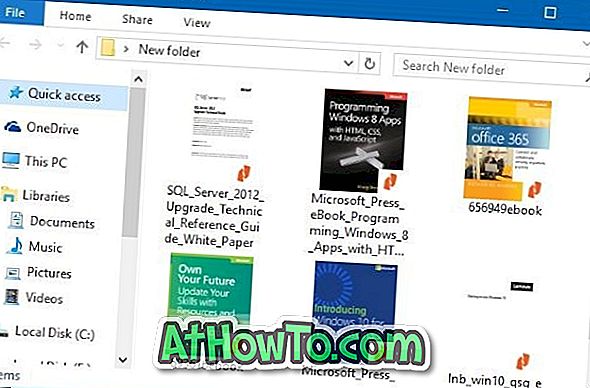
Bu resmi sayfadan Nitro Reader'ı indirin.
PDF küçük resim önizlemesini etkinleştirmek için Windows 10 için PDF Önizleme
Windows 10 için PDF Önizleme, PDF dosyaları için küçük resim önizlemesi oluşturup göstermesi için Dosya Gezgini'nin ücretsiz bir eklentisidir.
Küçük resim önizlemesine ek olarak, Windows 10 yardımcı programı için PDF Önizleme, Windows 10 Dosya Gezgini'ndeki PDF dosyalarının önizlemesini de etkinleştirir. Yani, bir PDF dosyasını seçebilir ve ardından dosyayı önizlemek için Alt + P kısayol tuşunu tıklatabilirsiniz.
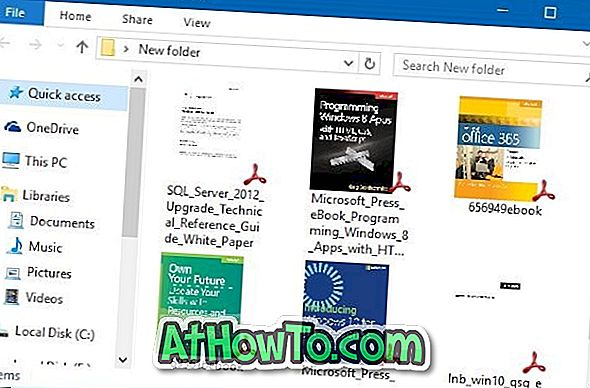
Parola korumalı PDF dosyaları hakkında merak ediyorsanız, bu yardımcı program korumalı PDF dosyaları için önizleme oluşturamaz.
Tabii ki, Windows 10 için PDF Önizleme, hem 32 bit hem de 64 bit sistemlerle uyumludur. Ancak, Windows 10 için PDF Önizleme, Windows 7 ve Windows 8 gibi önceki Windows sürümlerini desteklemez. Windows 7 veya Windows 8 için, aynı geliştiriciden Windows 7/8 yazılımı için PDF Önizleme'yi indirmeniz gerekir.
Genel olarak, Windows 10 için PDF Önizleme, sık sık PDF dosyaları ile ilgileniyorsanız bir yardımcı program olmalıdır.
Windows 10'da PDF Önizleme nasıl yüklenir ve kullanılır:
Adım 1: Windows 10 için PDF Önizleme'nin bu resmi sayfasını ziyaret edin ve en son sürümü indirin.
Adım 2: Kurmak için kurulum dosyasını çalıştırın. Kurulum otomatik olarak kendisini varsayılan PDF okuyucu olarak ayarlamaya çalışır. Küçük resimler oluşturmak için PDF Önizleme'nin varsayılan PDF okuyucu olması gerektiğini unutmayın.
Bu kadar! Küçük resim önizlemesi ve Explorer önizlemesi artık Windows 10 Dosya Gezgini'nde ve masaüstünde çalışmalıdır.














